Cómo convertir HEIC a JPG por lotes / Consejos para convertir HEIC a JPG por lotes
Aug 01, 2025 • Presentado en: Soluciones de Reparación Móvil • Soluciones probadas
Cualquiera que utilice un dispositivo Apple probablemente esté familiarizado con el formato de archivo HEIC. Es un formato de imagen que pretende comprimir el tamaño de las imágenes para ahorrar espacio de almacenamiento. Sin embargo, tiene ciertas limitaciones que debes conocer, como que no está ampliamente aceptado.
No es fácil ver un archivo HEIC en un dispositivo diferente. Por lo tanto, te diremos por qué consideramos la conversión por lotes de HEIC a JPG. Es la única forma de convertir rápidamente todos tus archivos JPG al formato universalmente aceptado. Así es como puedes convertir por lotes archivos HEIC a JPG.
Convertir HEIC a JPG por lotes en línea
Las siguientes herramientas en línea te permiten convertir tus archivos HEIC a JPG por lotes.
1.HEIC.Online
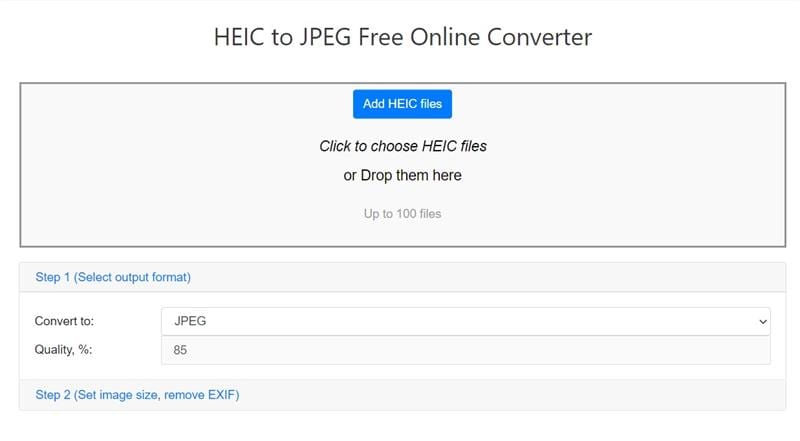
Una de las mejores herramientas para la conversión masiva de HEIC a JPG es HEIC.online. Sólo cuando utilices el sitio web te darás cuenta de todo lo que ofrece. Además, HEIC.online garantiza que los archivos de salida desaparecen en una hora.
Para aprovechar la herramienta y convertir por lotes HEIC a JPG, tienes que hacer lo siguiente.
- Haz clic para seleccionar el archivo HEIC que quieras convertir o arrastra y suelta el archivo.
- A continuación, elige el formato de salida deseado y pulsa Convertir.
- Espera unos segundos a que finalice el proceso de conversión.
- Ahora, puedes descargar los archivos convertidos o guardarlos en la nube.
Además, incluso tienes la opción de escanear el código QR de la imagen y descargar el archivo convertido a cualquier dispositivo. Cuando utilices la herramienta, podrás convertir múltiples HEIC a JPG en un abrir y cerrar de ojos. Es muy fácil de usar y requiere un esfuerzo mínimo.
2.Vidmore
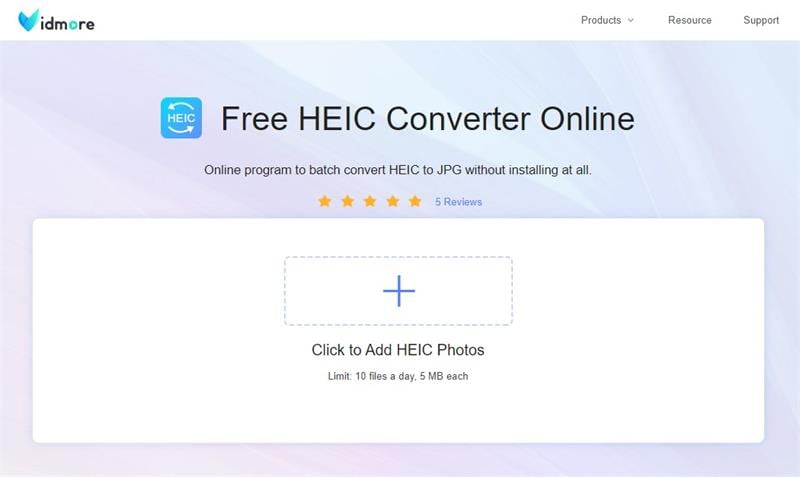
Además de lo anterior, puedes utilizar Vidmore para convertir varios HEIC a JPG. Es una excelente herramienta de conversión que convierte rápidamente archivos HEIC a JPG, garantizando al mismo tiempo que no se pierdan los datos EXIF. Esta solución integral te hará la vida mucho más fácil.
Olvídate de cualquier problema de compatibilidad, ya que te proporcionará la ayuda que necesitas. Además, Vidmore está disponible de forma gratuita y no requiere ninguna configuración ni suscripción. Esta característica significa que puedes empezar a utilizar la herramienta casi inmediatamente.
Lo que hace Vidmore es gestionar la conversión por lotes HEIC a HPG dentro del navegador. En cuanto a los archivos HEIC cargados, son totalmente seguros. No tienes de qué preocuparte. Todo lo que tienes que hacer es añadir los archivos que necesitas convertir a JPG. Así es como funciona Vidmore.
- Lo primero que tienes que hacer es añadir los archivos HEIC que quieras convertir en bloque.
- A continuación, la herramienta inicia el proceso de conversión.
- Una vez finalizada la conversión, puedes descargar los archivos JPG en tu dispositivo.
3.Dr.Fone - Conversor HEIC Online

Otra herramienta excelente para convertir HEIC a JPG por lotes es Dr. Fone - HEIC Online Converter. Es un increíble conversor de archivos que añadirá comodidad a tu vida. Además, ofrece una experiencia de conversión de HEIC a JPG sin esfuerzo.
Lo que hace que Dr. Fone - HEIC Online Converter sea una gran elección es el hecho de que conserva la calidad. Mantener la calidad significa que puedes estar tranquilo sabiendo que la calidad no cambiará. Si utilizas la herramienta, ahorrarás mucho tiempo. Te permite convertir fotos de una sola vez.
Para cargar y convertir masivamente HEIC a JPG, sólo tienes que cargar los archivos deseados o arrastrarlos y soltarlos. Deberías poder convertir hasta 10 archivos de una sola vez siguiendo los pasos que se indican a continuación.
- Haz clic en "+ Añadir archivos" para seleccionar los archivos deseados en bloque o puedes arrastrar y soltar las fotos.
- Ahora, el Conversor HEIC tardará unos segundos en convertir los archivos al formato JPG.
- En cuanto termine el proceso de conversión, podrás descargar los archivos JPG convertidos a tu dispositivo Apple.
Los usuarios de Apple utilizan ampliamente Dr.Fone-HEIC Online Converter porque saben lo cómodo que es. Completa el proceso de conversión en un santiamén para que puedas ver y enviar a otros los archivos JPG convertidos. La herramienta conserva la calidad de las imágenes. Por lo tanto, tus fotos HEIC tendrán el mismo aspecto.
Conversión masiva de HEIC a JPG en Windows
Tienes las siguientes opciones si quieres convertir archivos HEIC a JPG en Windows.
1.Copytrans
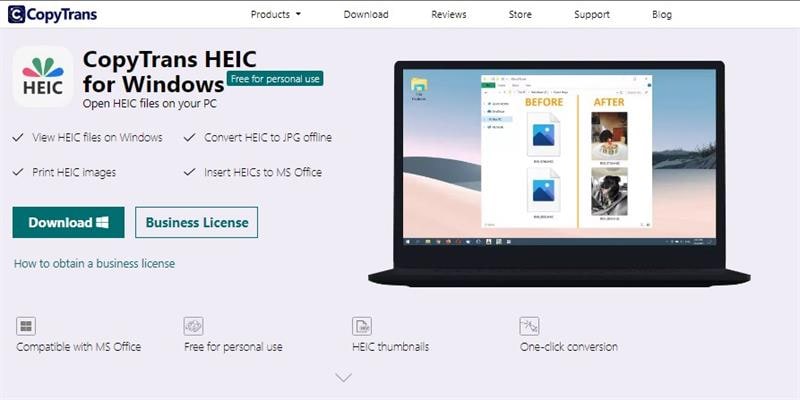
Con CopyTrans, puedes convertir varios HEIC a JPG en un abrir y cerrar de ojos. No tendrás que utilizar ninguna otra herramienta. Navega por tus fotos y conviértelas a JPG en un abrir y cerrar de ojos.
Para convertir archivos a granel en Copytrans, sólo tienes que seleccionar varios archivos de una vez al subirlos. Si no, puedes arrastrar y soltar los archivos que necesites convertir. La herramienta convertirá las fotos, y podrás descargarlas una vez terminadas.
2.iMazing
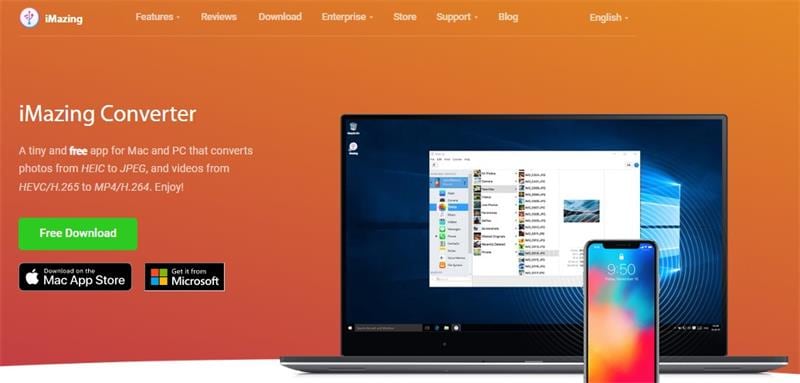
Otra herramienta que puedes utilizar en Windows para convertir masivamente HEIC a JPG es iMazing. Es única porque es una aplicación diminuta que puedes utilizar en tu PC para convertir fotos y videos. Puedes descargar iMazing gratis para empezar.
Una vez descargada la herramienta, puedes seleccionar las imágenes que quieres convertir. El programa se encargará del proceso de conversión, y podrás guardar las fotos cuando haya terminado. No debería llevar mucho tiempo.
IMazing es una herramienta sencilla que simplifica el proceso de conversión de HEIC a JPG. Además, se encarga de la conversión para que no pierdas tiempo y accedas al archivo deseado en JPG. Además, la herramienta garantiza que la calidad de tus imágenes no se vea afectada.
Convertir varios HEIC a JPG en Mac
Si utilizas un Mac, puedes convertir varios HEIC a JPG utilizando cualquiera de los métodos que se indican a continuación.
1.Use Finder
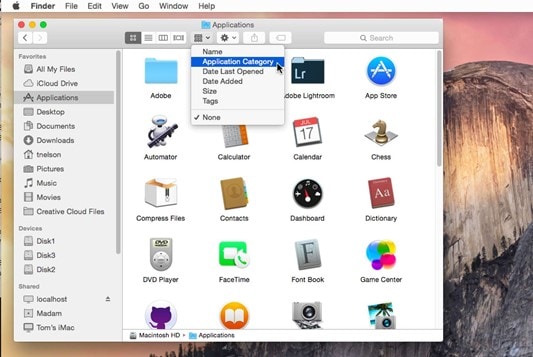
La forma más sencilla de convertir por lotes HEIC a JPG en Mac es utilizando el Finder. Te permite convertir imágenes en cuestión de segundos. Debes asegurarte de que tienes el último iOS para utilizar la función.
- Abre la aplicación Finder.
- Elige la carpeta que contiene las fotos que quieres convertir.
- Ahora, tendrás que seleccionar las imágenes deseadas.
- Una vez iniciada la acción Convertir Imagen, debes elegir el formato JPG.
- Por último, las imágenes se convertirán y se guardarán en tu Mac.
2.Utiliza la App Vista Previa
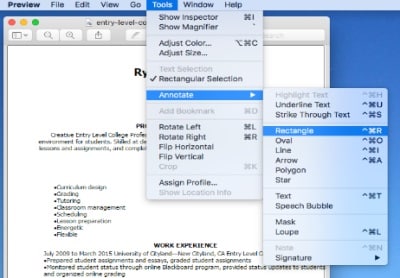
Otra opción que puedes utilizar para convertir masivamente HEIC a JPG es la aplicación Vista Previa. Te permite convertir rápidamente fotos y videos HEIC en Mac. Lo único que tienes que hacer es cambiar el formato de imagen por defecto. Los siguientes pasos te permitirán cambiar el formato del archivo.
- Pulsa para abrir la aplicación Vista Previa.
- A continuación, elige las imágenes HEIC deseadas.
- Haz clic en Archivo en el menú superior y procede seleccionando Exportar.
- Debes elegir el formato JPG en el menú desplegable Formato.
- A continuación, tendrás que introducir un nuevo nombre de archivo JPG para cada archivo y decidir dónde guardarlos.
- Por último, haz clic en Guardar, y ya está.
3.Utiliza la App Fotos
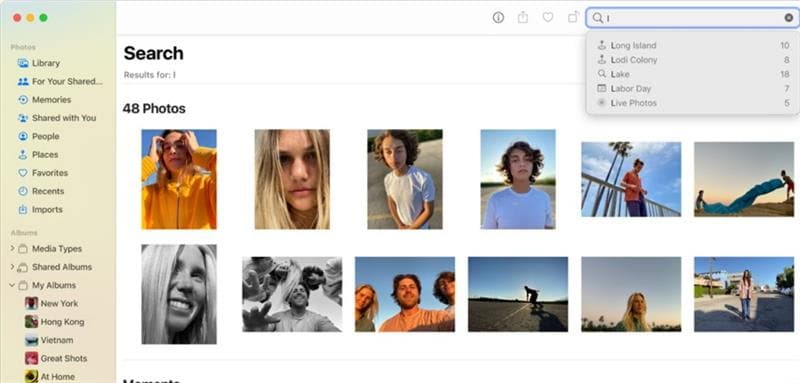
La app Fotos es una opción notable para convertir archivos HEIC a JPG en Mac. Además, puedes utilizar la aplicación directamente para convertir los archivos.
Además, la app Fotos te permite convertir masivamente HEIC a JPG. Proporciona resultados rápidos y garantiza la conservación de la calidad de las imágenes. Tienes que seguir los pasos que se indican a continuación para completar el proceso de conversión.
- Busca Archivo en la parte superior del menú y selecciona Exportar para convertir varios HEIC a JPG.
- Ahora, tienes que marcar el menú desplegable y hacer clic en JPG para establecer el formato deseado.
- A continuación, haz clic en Guardar para guardar todas las imágenes convertidas.
En resumen
No se puede negar que JPG es el formato de imagen más popular. Por eso debes convertir todas tus imágenes HEIC a JPG. Garantizaría que tus fotos sean compatibles con otros dispositivos. Además, puedes aprovechar los consejos que hemos compartido sobre la conversión por lotes de HEIC a JPG.
Sin embargo, si quieres resultados superiores, deberías utilizar el Conversor Dr.Fone - HEIC Online. Se ha diseñado pensando en la facilidad y la accesibilidad. Por tanto, puedes estar tranquilo sabiendo que te ahorrará tiempo y te proporcionará resultados increíbles.
Problemas de iPhone
- 1. Problemas de Pantalla
- Pantalla Táctil no Funciona
- Pantalla en Rojo de iPhone
- Pantalla Congelada del iPad
- Pantalla blanca de iPhone
- Pantalla Azul de iPhone
- Reparar Pantalla de iPhone
- 2. Problemas de Batería
- 3. Problemas de Sonido
- Problema de Eco de iPhone
- Problema de iPhone Micrófono
- Problemas del Sonido de iPhone
- Problema de iPhone Volumen
- Problemas de Auriculares iPhone
- Correo de Voz Visual No Disponible
- Problema de iPhone Alarm
- 4. Otros Problemas
- Datos de iPhone no Funcionan
- Fallo de Actualización
- Modo DFU de iOS
- Problemas de Ajustes
- Reparar iPhone Mojado
- Problemas del Teclado de iPhone
- Sensor de Proximidad iPhone
- Problemas de iPhone Jailbreak
- Problema de Cámara de iPhone
- Problemas de FaceTime
- Problema de iPhone GPS
- Problema de iPhone Facebook
- Reparar iPhone Backlight
- Activar iPhone 6s
- El Sobrecalentamiento iPhone
- Problema de Llamado de iPhone
- Problemas de Sincronización
- Problemas de iPhone Bluetooth
- ● Gestionar/transferir/recuperar datos
- ● Desbloquear/activar/bloquear pantalla FRP
- ● Resolver problemas en iOS y Android
- Prueba Gratuita Desbloquea Ahora Desbloquea Ahora

















Paula Hernández
staff Editor